
Opsioni 1: Shtimi i një simbolesh
Para se të shtosh "kompjuterin tim" ose "këtë kompjuter" në desktop, përdoruesi duhet të kuptojë se çfarë saktësisht dëshiron të shtojë: ikonën ose etiketën. Ekziston një dallim i caktuar midis këtyre koncepteve, dhe më e rëndësishmja është menyja e kontekstit. Kur shtoni një simbol, duke telefonuar menunë e kontekstit, ju do të punoni me pikat e sistemit. Në screenshot, është e qartë se ju mund të kërkoni "menaxhimin e kompjuterit", të menaxhoni lidhjen e rrjetit të rrjetit dhe të telefononi "pronat" e vetë Windows (shikoni informacionin e përgjithshëm rreth PC, duke përfshirë karakteristikat e tij hardware, versionin e veprimit sistemi, dhe gjithashtu të shkojë në seksione të tjera).
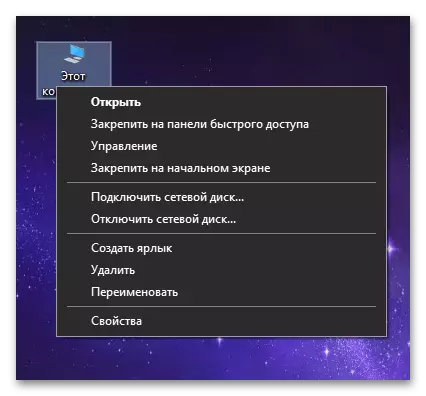
Prandaj, nëse keni nevojë për këtë opsion, ju duhet të shtoni një ikonë. Në varësi të dritareve të përdorura, procedura mund të ndryshojë, dhe më poshtë do të gjeni udhëzimet për "dhjetra" dhe veçmas për 8 dhe 7.
Në Win 10, ka disa mënyra për të shtuar ikonën e dëshiruar në të njëjtën kohë, kështu që përdoruesi është i lirë të zgjedhë ndonjë të përshtatshme: aplikim të rregullt "Parametrat" ose "Paneli i Kontrollit", "Run" dritare. Dikush mund të vijë në metodë të dobishëm për të thirrur dritaren me një çelës të nxehtë në vend që të shtojë një simbol ose shkurtore. Për fitore 8 dhe 7, pothuajse të gjitha opsionet e njëjta janë të rëndësishme përveç aplikimit "Parametrat", i cili krijohet për të zëvendësuar "Panelin e Kontrollit". Më shumë detaje rreth secilës prej mënyrave të listuara përshkruhet në artikujt mbi lidhjet e mëposhtme.
Lexo më shumë: Shtimi i një "kompjuteri im" shortcut në desktop në Windows 10 / Windows 8 dhe 7
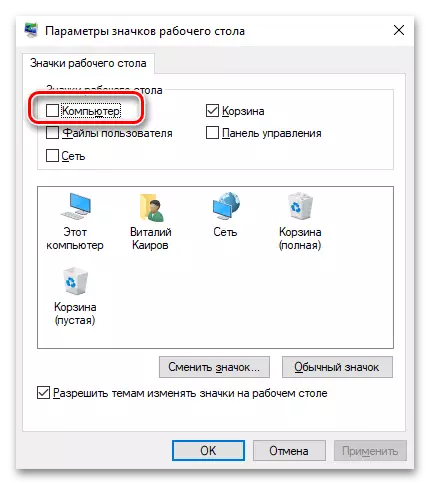
Opsioni 2: Shtimi i një shkurtore
Shkurtimi është i ndryshëm nga ikona që pas krijimit të saj, dritarja "Kompjuteri im" / "Ky kompjuter" do të jetë në gjendje të hapë, por menuja e kontekstit tashmë do të jetë e njëjtë si nga çdo etiketë tjetër:

Më hollësisht, tipari i menusë së kontekstit të ikonës u shpjegua në paragrafët e mëparshëm, tani do të shfaqet sende jo të sistemit, por manipulime të ndryshme me vetë etiketën. Përveç kësaj, fillimisht etiketa do të ketë një ikonë tjetër, jo një kompjuter, dhe "dirigjent", prandaj do të duhet ta ndryshojë atë për një pamje më të njohur.
- Djathtas-klikoni mbi një vend të zbrazët në desktop dhe zgjidhni "Krijo"> "etiketë".
- Në "Specifikoni vendndodhjen e objektit" fushë, futni vijën C: \ Windows \ explorer.exe ":: {20D04fe0-3aea-1069-A2D8-08002B30309D} dhe shkoni" Next ".
- Ndryshoni emrin në ndonjë të përshtatshëm dhe klikoni mbi "Finish".
- Siç mund ta shihni, është krijuar një shkurtore, kur hapni dritaren e shkarkimit "Ky kompjuter" / "My Computer". Mbetet për të ndryshuar ikonën për të pasqyruar thelbin e etiketës. Për ta bërë këtë, klikoni mbi atë me butonin e djathtë të miut dhe shkoni te "Properties".
- Një dritare do të hapet ku klikoni në butonin "Ndryshoni ikonën".
- Në "ikonat e kërkimit në këtë skedar" fushë, futni C: \ Windows \ System32 \ shell32.dll Path dhe shtypni hyrjen e tastierës.
- Theksoni ikonën me kompjuterin dhe konfirmoni veprimin me butonin "OK".
- Tani mbetet për të ruajtur redaktimin e etiketës me butonin "OK" në dritaren "Properties".
- Rezultati është një etiketë, një ikonë e jashtme identike, por funksionalisht - vetëm gjysma.

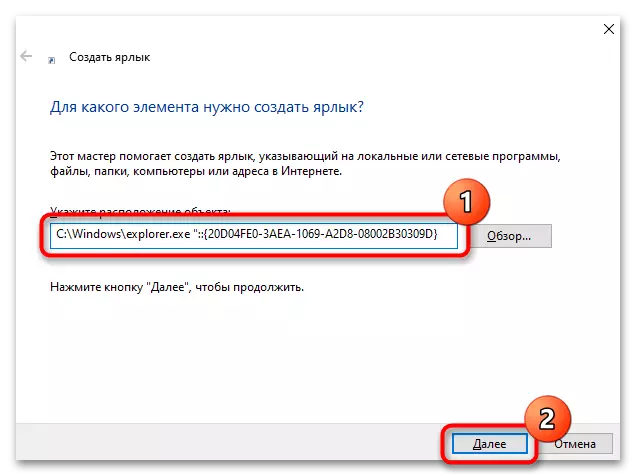


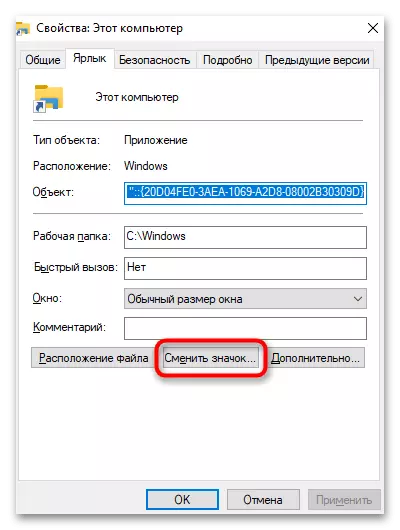

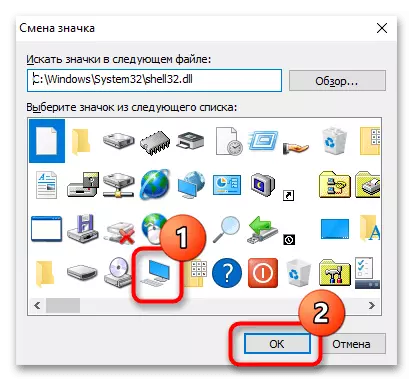


"Kompjuteri im" nuk është shtuar në desktop
Në disa raste, përdoruesit nuk mund të shfaqin ikonën në desktop, dhe rekomandimet standarde nuk ndihmojnë. Në një situatë të tillë, duhet të kërkoni problemin në anën e sistemit tuaj operativ.
- Rivendosja e sistemit. E para, dhe shpesh më efikase, është restaurimi i sistemit. Ndihmon nëse gjithmonë keni një ikonë kompjuterike në desktop, dhe papritmas u zhduk, pas së cilës nuk e kthen atë. Zakonisht, disa skedarë të sistemit janë të korruptuar në një situatë të tillë, por për të gjetur se cila është në mënyrë të pavarur shumë e vështirë, prandaj zgjidhja optimale do të jetë restaurimi i OS nga backup. Vetëm për ata përdorues që kanë një funksion të përshtatshëm janë të përfshira dhe ka pika të magazinimit.
Lexo më shumë: Rikthimi në pikën e rimëkëmbjes në Windows 10 / Windows 7
- Skanimi i skedarëve të sistemit për integritet. Ky mjet konsol është i angazhuar në rivendosjen e skedarëve të caktuar të sistemit nga depoja e vet, kështu që ka kuptim t'i referohemi kësaj ndërmarrjeje në rastin kur nuk ka shkaqe të dukshme të problemit me ikonën.
Lexo më shumë: Përdorimi dhe rivendosja e integritetit të skedarëve të sistemit në Windows
- Duke përdorur programe të veçanta. Nën këtë frazë është e vlefshme për të kuptuar ripërdorimin e një programi tweaker të palës së tretë që ndikon në disa cilësime të Windows. Kushton vetëm nëse ju keni fikur më parë ikonën "kompjuterit tim" ose "këtë kompjuter" përmes këtij softueri. Kërko dhe shkarkoni programin posaçërisht për përfshirjen nuk është e nevojshme.
- Duke krijuar një skedar reg. Kjo metodë rekomandohet për të kryer besim në forcat dhe njohuritë e tyre të përdoruesve të cilët nuk ndihmuan asnjë nga të mësipërmet.
- Hapni aplikacionin standard të notepadit, për shembull, duke e gjetur atë nëpërmjet "Start".
- Futni linjat e mëposhtme atje:
Versioni i redaktorit të regjistrit të dritareve 5.00
[HKEY_CURRENT_USER \ SOFTWARE \ Microsoft \ Windows \ CurrentVersion \ Explorer \ HidedesStartPanel]
"{20D04Fe0-3AEA-1069-A2D8-08002B30309D}" = DWORD: 00000000
[HKEY_CURRENT_USER \ SOFTWARE \ Microsoft \ Windows \ CurrentVersion \ Explorer \ Hidraidesktartmenu]
"{20D04Fe0-3AEA-1069-A2D8-08002B30309D}" = DWORD: 00000000
- Telefononi menunë "Skedari" ku zgjidhni "Save As".
- Së pari, ndryshoni "llojin e skedarit" në "të gjitha skedarët (*. *)", Pastaj futni ndonjë emër skedari, pas së cilës vendosni pikën dhe shtoni zgjerimin "Reg" në mënyrë që diçka e tillë është: lumpics.reg. Specifikoni vendin ku do të vendoset skedari dhe klikoni butonin Save.
- Mbetet për të klikuar në skedarin e krijuar dy herë butonin e majtë të miut për të filluar, pas së cilës ju do të rifilloni "Explorer", ose të dilni dhe të shkoni në llogarinë e Windows, ose të rifilloni kompjuterin.



